Innholdsfortegnelse
Viktige takeaways
- Chromebook er kostnadseffektive, ofte opptil 50 % billigere enn bærbare Windows-maskiner, takket være deres strømlinjeformede operativsystem og avhengighet av skylagring.
- ChromeOS er svært sikkert, med begrenset sårbarhet for angrep og kryptert lokal lagring, noe som sikrer sikkerheten til filene og dataene dine.
- Mange Chromebook-enheter er to-i-ett-enheter, som fungerer som både bærbare datamaskiner og nettbrett, med tilgang til Google Play Store for å installere Android-apper.
Tenker du på å kjøpe en Chromebook som en rimelig bærbar datamaskin, men er du usikker på om den vil dekke dine behov? La oss utforske nøyaktig hva en Chromebook kan og ikke kan, og hva den er god for.
1. Bang for pengene dine
I gjennomsnitt koster en bærbar Chromebook betydelig mindre enn en tilsvarende Windows-maskin, noen ganger 50 % billigere. Det er hovedsakelig fordi det nettfokuserte ChromeOS er et langt mindre oppblåst operativsystem enn Windows og krever færre datamaskinressurser for å kjøre alt på skrivebordet. En Chromebook er en slank og rask maskin – og enkel å bruke også, takket være ChromeOS som krever lite vedlikehold annet enn en og annen systemoppdatering, som den kan håndtere automatisk.
Chromebook krever også mindre lokal lagring, vanligvis rundt 64 GB, fordi du stort sett vil få tilgang til dokumenter som er lagret i skyen, noe som også gjør det enkelt å dele dem med venner, familie og kolleger. Dette inkluderer bilder og videoer som er sikkerhetskopiert fra alle enheter med Google Foto.
2. Sikkert system
Siden lite programvare er installert lokalt, er ChromeOS kjent for å være et langt sikrere operativsystem enn Windows og andre. ChromeOS er et skrivebeskyttet operativsystem, mens sandboxing brukes til å isolere prosesser, og begrenser omfanget av ethvert angrepsforsøk. Til og med dataene som er lagret lokalt på Chromebooken, er kryptert med manipulasjonssikker maskinvare, noe som gjør det vanskeligere for hackere å få tilgang til filene dine.
3. To enheter i ett
Mange moderne Chromebooks er faktisk to-i-ett-enheter, og fungerer som et nettbrett. Spesielle hengsler lar deg rotere skjermen helt til baksiden av tastaturet slik at du kan bruke Chromebook-berøringsskjermen som et nettbrett. Ikke bare det, men tilgang til Google Play Store betyr at du kan installere et stort utvalg av Android-apper, inkludert populære spill.
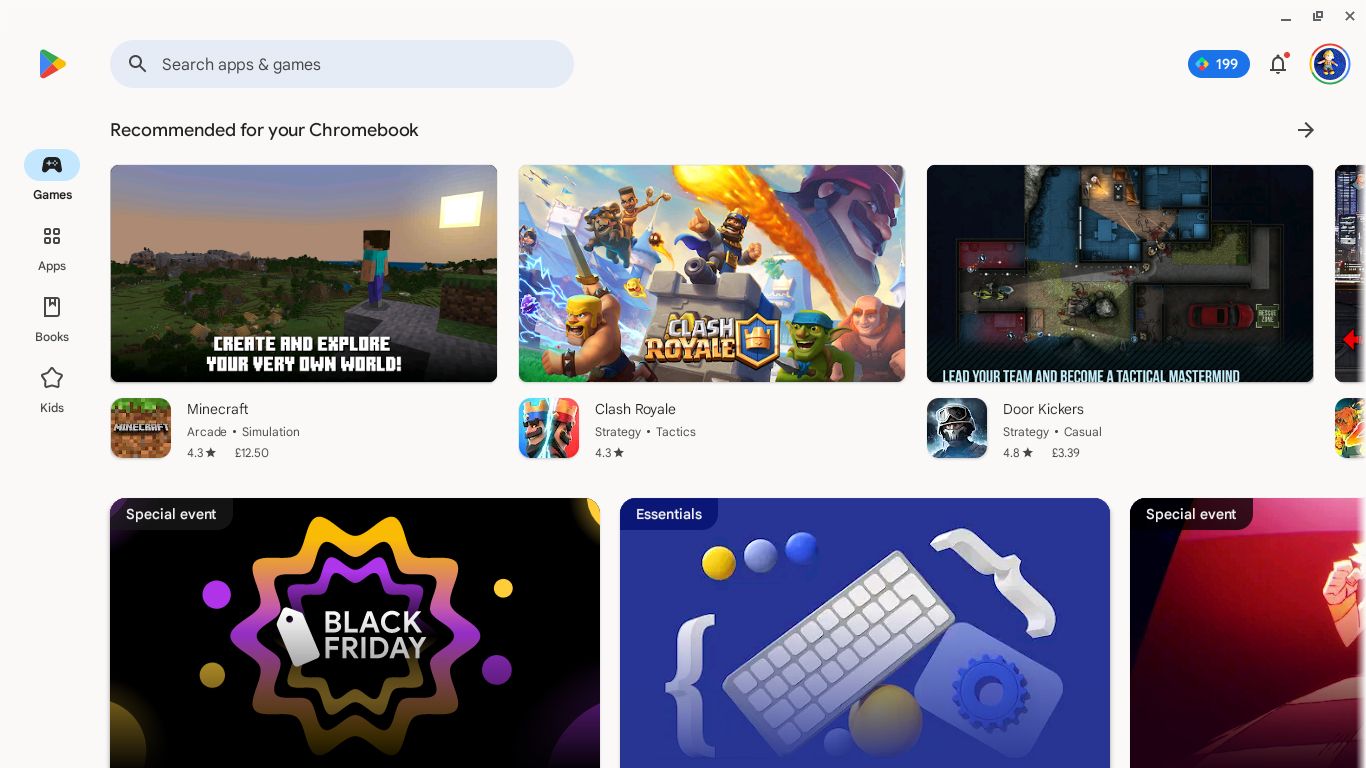
Du kan også koble til Android-telefonen din via Bluetooth for å synkronisere meldinger og varsler og lese dem på Chromebook. Telefonen kan til og med brukes til å låse opp Chromebooken i stedet for å skrive inn et passord.
I tillegg til å spille Android-spill, kan du glede deg over å se TV-serier og filmer på Chromebooken din, fra de fleste av de store strømmetjenestene, enten ved å bruke en nettportal eller ved å installere den relevante Android-appen. Google TV-appen kan også samle innholdet fra dine favorittstrømmetjenester, slik at du kan finne alt på ett sted for å bla og søke.
Naturligvis er Googles egen YouTube også godt integrert i en Chromebook, sammen med YouTube Music og Google Books. Så alle underholdningsbehovene dine er dekket.
Hvis du vil spille mer hardcore-spill, er det også mulig å installere Steam på en Chromebook, forutsatt at du har en kraftig nok modell. Alternativt kan du bruke Steam Link Android-appen til å spille spill som kjører på en annen datamaskin.
5. Kontor og produktivitet
Google Workspace-appene er integrert med Google-kontoen din og inkluderer Google Docs (tekstbehandler), Google Sheets (regneark), Google Slides (presentasjoner), Gmail, Google Disk og Google Kalender. Filer kan settes til frakoblet tilgang, slik at du fortsatt kan få tilgang til dem selv når du ikke har en internettforbindelse.
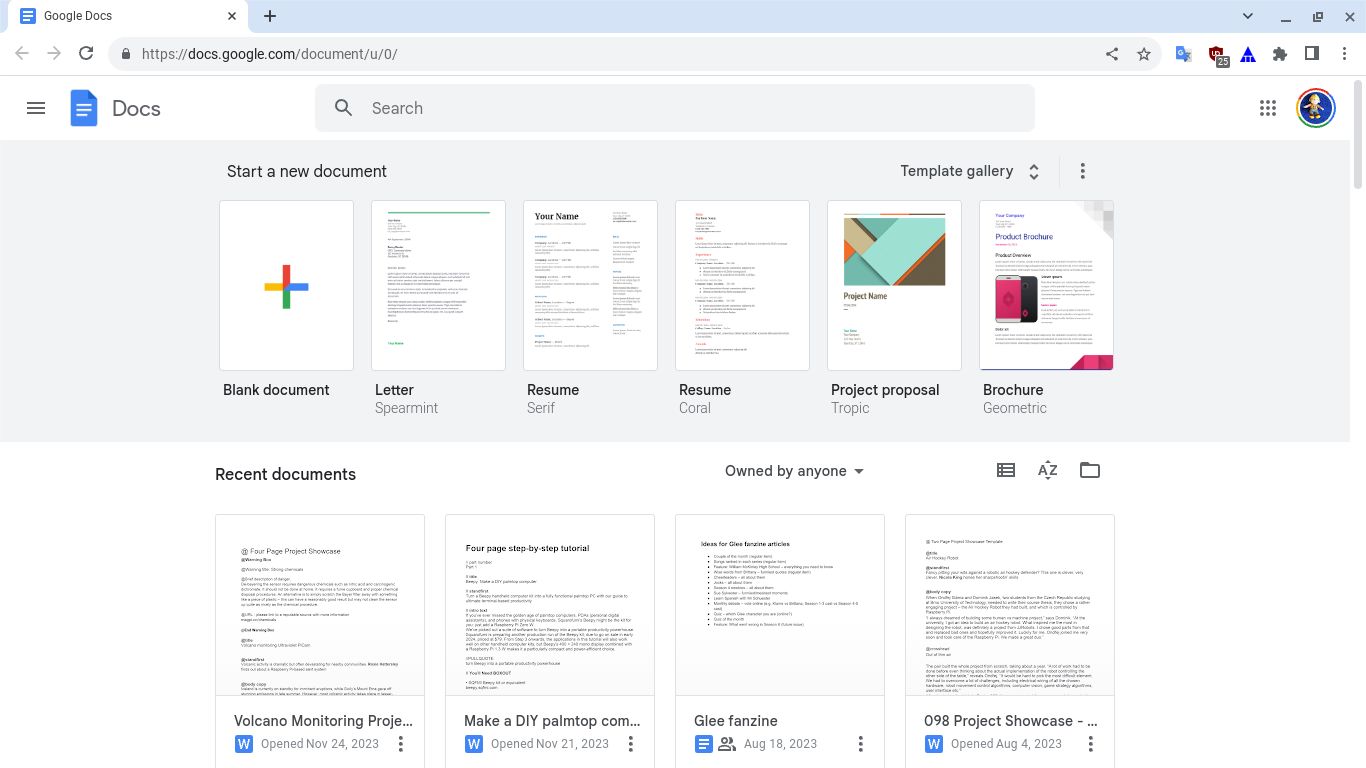
I tillegg til Googles apper bruker du mye annen kontor- og produktivitetsprogramvare, inkludert tilgang til Microsoft 365 online. Du kan også bruke alle de store videokonferansetjenestene, som Google Meet, Zoom, Skype og Microsoft Teams. Så du vil ikke føle deg utelatt fra samtalen.
6. Installer Linux OS
Siden ChromeOS er basert på Linux-kjernen, er det mulig å installere og oppdatere Linux på Chromebooken din. Mange nyere Chromebooks leveres forhåndslastet med Linux-beholdere som du enkelt kan slå av og på. Naturligvis åpner det for en hel rekke muligheter ved å aktivere Linux, siden du deretter kan installere et bredt utvalg av standard Linux-programvare og bruke den.
7. Kjør Windows Apps
Som om ikke alt dette var nok, er det til og med mulig å installere og kjøre Windows-apper og -spill på en Chromebook. Dette oppnås ved å installere CrossOver-appen for ChromeOS, som kjører Windows i et virtuelt miljø. Så du kan fortsatt bruke noen av dine favoritt Windows-programvare som ikke er tilgjengelige for ChromeOS, for eksempel skrivebordsversjonen av Microsoft Office-pakken, eller kreative apper som Adobe Photoshop. Ulempen er at ikke alt kanskje fungerer som forventet, eller går knirkefritt.
Hvorfor kjøpe en bærbar Chromebook?
Siden den er nettfokusert, kan det hende at en Chromebook ikke kan kjøre all favorittprogramvaren eller -spillene dine naturlig – selv om det finnes løsninger, som diskutert ovenfor – men du kan fortsatt gjøre det meste du ville gjort på en standard bærbar datamaskin. Mange Chromebook-modeller kan fungere som et Android-nettbrett, slik at du får enda mer funksjonalitet og allsidighet for pengene.

